Napomena: Željeli bismo vam pružiti najnoviji sadržaj pomoći što je brže moguće i to na vašem jeziku. Ova je stranica strojno prevedena te može sadržavati gramatičke pogreške ili netočnosti. Naša je namjera da vam ovaj sadržaj bude koristan. Možete li nam pri dnu ove stranice javiti jesu li vam ove informacije bile korisne? Kao referencu možete pogledati i članak na engleskom jeziku .
U Microsoft Office InfoPath 2007, možete dizajnirati predložak obrasca koji je moguće otvoriti pomoću programa InfoPath ili web-pregledniku. Ako predložak obrasca mogu otvoriti u pregledniku, pa se zove predloška obrasca kompatibilnog s preglednikom. Možete dizajnirati predloške obrazaca koji funkcioniraju u programu InfoPath 2003 uz Office InfoPath 2007ili pretvaranje obrasce stvorene u programu Microsoft Office Word i drugim programima u predloške obrazaca Office InfoPath 2007 .
Kada to učinite sljedeće, međutim, koji se mogu pojaviti problemi s kompatibilnošću ili drugi problemi prilikom. Na primjer, neke značajke programa InfoPath koje nisu podržane u predloške obrazaca kompatibilne s preglednikom, a to može uzrokovati poteškoće s tijekom postupka objavljivanja. Isto tako, neke značajke Office InfoPath 2007 ne funkcioniraju u predlošcima obrazaca programa InfoPath 2003, a neke značajke programa Word koje nisu podržane u programu InfoPath i odbacuju kada InfoPath uvozi obrasca programa Word.
Najbrži način za prepoznavanje te vrste problema u predlošku obrasca je pomoću okna zadatka Provjera dizajna . Prije objavljivanja predloška obrasca možete ispraviti probleme.
Sadržaj članka
Okno zadatka Provjera dizajna
Da biste bili sigurni da se predložak obrasca funkcionira kako bi trebao, najbolje je koristiti okno zadatka Provjera dizajna za pregled mogućih problema.
Okno zadatka Provjera dizajna omogućuje vam da:
-
Da biste pronašli probleme s kompatibilnošću koje možda postoje u predlošku obrasca. U nekim slučajevima InfoPath automatski ispravlja problem i obavještava vas o toj popravak. U drugim slučajevima morat ćete ručno riješiti problem. Na primjer, da biste uspješno objavljivanje predloška obrasca kompatibilnog s preglednikom, morate da biste uklonili kontrolu koja nije podržana ili zamijenite različite kontrole. Ako su objavljivanje predloška obrasca kompatibilnog s preglednikom, možete odabrati i da biste prikazali informacije vezane uz poslužitelju u oknu zadatka Provjera dizajna .
-
Promijenite postavke kompatibilnosti za predložak obrasca. Na primjer, pretpostavimo da samo korisnici koji imaju InfoPath na svoja računala možete prikazati i ispunjavanje obrazaca koji se temelje na vašem predlošku obrasca. Ako želite da se predložak obrasca za rad u web-pregledniku kao i, kliknite Promjena postavki kompatibilnosti u oknu zadatka Provjera dizajna da biste pristupili mogućnostima za stvaranje predloška obrasca kompatibilnog s preglednikom umjesto obrasca za samo za InfoPath predložak. Kada promijenite postavke kompatibilnosti za predložak obrasca, pogreške i poruke u oknu zadatka Provjera dizajna ažurirajte sukladno tome.
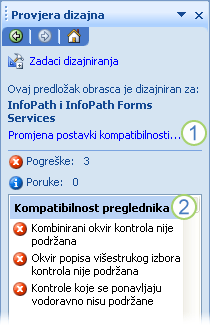
1. na tekst pri vrhu okna zadatka označava je li predložak obrasca kompatibilan s Office InfoPath 2007 i poslužitelja na kojem je InfoPath Forms Services. Ako želite da biste promijenili tu postavku, kliknite vezu Promjena postavki kompatibilnosti .
2. pogreške se pojavljuju u oknu zadatka jer je predložak obrasca kompatibilan s preglednikom sadrži kontrole koje nisu podržane. Da biste uspješno objavljivanje predloška obrasca kompatibilnog s preglednikom, trebali biste ukloniti te kontrole.
InfoPath automatski provjerava ima li problema prilikom vam:
-
Otvaranje predloška obrasca
-
Promjena postavke kompatibilnosti za predložak obrasca
-
Spremanje ili objavljivanje predloška obrasca
-
Uvoz dokumenta programa Microsoft Office Word u InfoPath
Popis pogrešaka i poruka u oknu zadatka Provjera dizajna možete ažurirati tako da kliknete gumb Osvježi u oknu zadatka. To je korisno kada želite ukloniti stavke s popisa nakon rješavanja problema u predlošku obrasca.
Napomena: Klikom na gumb Osvježi neće ažurirati poruke koje se pojavljuju kao rezultat uvoz dokumenta programa Word u programu InfoPath. Ako želite ukloniti Uvoz poruka iz okna zadatka Provjera dizajna otvorite dijaloški okvir Datoteka resursa(Alati) , a zatim uklonite datoteku pod nazivom ImportErrors.xml. Tu datoteku automatski se stvara prilikom uvoza dokumenta programa Word u programu InfoPath. Nakon što uklonite ImportErrors.xml datoteku, kliknite Osvježi u oknu zadatka Provjera dizajna da biste trajno izbrisali poruke uvoz. Datoteka ImportErrors.xml nije potreban za predložak obrasca ispravan. Zapravo sigurnosnih vam razloga, dobro je da biste uklonili datoteku prije objavljivanja predloška obrasca.
Pogreške ili poruke: u čemu je razlika?
Prilikom dizajniranja predloška obrasca, možda ćete naići poruke i na pogreške. U većini slučajeva morate ispraviti pogreške za uspješno objavljivanje predloška obrasca. Po želji mogu odgovarati na poruke.
U sljedećoj tablici opisane razlika između pogreške i poruke u oknu zadatka Provjera dizajna .
|
Ikona |
Vrsta |
Opis |
|
|
Pogreška |
Predložak obrasca neće pravilno funkcionirati. Trebali biste ispravljanje pogrešaka prije objavljivanje predloška obrasca. |
|
|
Poruka |
Predložak obrasca možda neće funkcionirati prema očekivanjima. Poruke su manje ozbiljne od pogreške. Možete odabrati želite li da biste riješili poruke prije objavljivanja predloška obrasca. |
Okolnostima pod kojima InfoPath provjerava ima li problema
U sljedećoj tablici opisane različite vrste problema koje se mogu pojaviti u oknu zadatka Provjera dizajna i ti problemi najčešće pojavljuju u predlošku obrasca.
|
Vrsta problema |
Opis |
|
Kompatibilnost s preglednikom |
Predložak obrasca programa Office InfoPath 2007 namijenjen prikazivanju i ispunjavati u web-pregledniku zove se predložak obrasca kompatibilan s preglednikom. Problemi s kompatibilnošću obično se pojavljuju nakon promjene u pravilnim, samo za InfoPath predložak obrasca u predložak obrasca kompatibilan s preglednikom. Na primjer, pretpostavimo da korisnici ispunjavaju obrazac potraživanja osiguranja u programu InfoPath i želite ih moći sada ispunjavanje obrasca u pregledniku. U ovom slučaju morate promijeniti postavke kompatibilnosti za predložak obrasca. Ponekad toga rezultat pogreške i poruke u oknu zadatka Provjera dizajna . Ako, na primjer, ako je izvorni predložak obrasca sadržavao uloge korisnika, vidjet ćete pogrešku u oknu zadatka Provjera dizajna nakon što promijenite postavke kompatibilnosti jer uloge korisnika nisu podržane u predloške obrazaca kompatibilne s preglednikom. Napomena: Ako ste odabrali potvrdni okvir Provjeri na poslužitelju u oknu zadatka Provjera dizajna , možete vidjeti pogreške i poruke koje generira poslužitelj koji se izvodi InfoPath Forms Services uz pogreške i poruke programa InfoPath. Ove se pojaviti ispod naslova Kompatibilnost s preglednikom (provjereno na poslužitelju) u oknu zadatka Provjera dizajna . |
|
Optimizacija za preglednik |
Problema s optimizacijom za preglednik može doći ako odaberite potvrdni okvir Provjeri na poslužitelju u oknu zadatka Provjera dizajna . Optimizacija pogreški i poruka generiranih na poslužitelju i omogućuju donošenje odluka namijenjene da biste poboljšali performanse obrasca u web-pregledniku. |
|
Kompatibilnost s prijašnjim verzijama |
Office InfoPath 2007 predložaka obrazaca koji funkcioniraju u programu InfoPath 2003 nazivaju predloške obrazaca kompatibilne s ranijim verzijama. Kompatibilnost s prijašnjim verzijama problemi prilikom dodavanja kontrolu ili značajku u predložak obrasca koji se neće funkcionirati u programu InfoPath 2003. Većina predložaka obrazaca Office InfoPath 2007 ne moraju biti kompatibilna s programom InfoPath 2003. Stoga Office InfoPath 2007 automatski skriva kompatibilnost sa starijim verzijama pogreške i poruke u oknu zadatka Provjera dizajna . Potražite pogreške kompatibilnost sa starijim verzijama i spremanje poruka po zadanom samo kada otvorite predložak obrasca programa InfoPath 2003 u načinu dizajna Office InfoPath 2007 ili kada odaberete Predložak InfoPath 2003 obrasca na popisu Spremi u oblikuspremite ili Kao dijaloškog okvira. U svim drugim slučajevima, morate ručno odabrati da bi se prikazala kompatibilnost sa starijim verzijama pogreške i poruke u oknu zadatka Provjera dizajna tako da potvrdite okvir Pokaži izvješće o kompatibilnosti s programom InfoPath 2003 u okviru Mogućnosti obrasca dijaloški okvir (kompatibilnosti kategorija). |
|
Uvoz |
Problemi s uvozom događaju kada pokušate uvesti obrazac iz nekog drugog programa, kao što je Microsoft Office Word, a InfoPath pokuša uvesti značajke koje se ne podržava. U nekim slučajevima InfoPath uklanja nepodržane značajke ili zamjenjuje rezervirano mjesto za sliku. Ako, na primjer, InfoPath ne podržava knjižne oznake niti animirani tekst, tako da se te značajke uklanjaju se u stvoreni predložak obrasca. U drugim slučajevima, značajka može biti djelomično podržana. Ako je, primjerice, prilikom uvoza dokumenta programa Word, pretvorit će se sve hiperveze, no ako hiperveza koristi protokol koji nije HTTP, HTTPS, datoteke, FTP ili MAILTO, hiperveza će funkcionirati kada korisnik klikne vezu. Napomena: Da biste pretvorili radni listovi programa Microsoft Office Excel u predloške obrazaca programa InfoPath možete koristiti Čarobnjak za uvoz. Međutim, probleme povezane s uvozom radni listovi programa Excel ne prikazuju se u oknu zadatka Provjera dizajna kao i kada uvezete dokumente programa Word. |
|
Izvanmrežna kompatibilnost |
Izvanmrežni problemi može dogoditi kada predloška obrasca činite dostupnim za izvanmrežni rad. Ovisno o dizajnu predloška obrasca, izvanmrežni korisnici i dalje mogu podataka programa access koja dolazi iz upita baze podataka i drugih izvora podataka, uz neke iznimke. Te su iznimke navedene u oknu zadatka Provjera dizajna . |
|
Dio predloška |
Ako je vaš predložak obrasca sadrži dio predloška, a ako ste dodali novija verzija dijela predloška u oknu zadatka kontrole , okno zadatka Provjera dizajna vas upozorava da je dostupno ažuriranje dijela predloška. |
|
Povezivanje podataka |
Povezivanje probleme može dogoditi kada odnos između kontrole na predlošku obrasca i odgovarajućeg polja ili grupe u izvoru podataka nije ispravan. Ako su problemi povezivanja dovoljno izraženi da mogu dovesti do neispravnog rada korisničkog obrasca, prikazat će se u oknu zadatka Provjera dizajna . Ako su problemi povezivanja manje ozbiljne, nećete vidjeti poruku pogreške ili poruku u oknu zadatka Provjera dizajna iako vidjet ćete plava ili crvenu ikonu prikazuju se u gornjem desnom kutu kontrole u predlošku obrasca. Dodatne informacije o problemu, desnom tipkom miša kliknite kontrolu, a zatim na izborničkom prečacu kliknite Više detalja . |












